Aplicația Discord salvează imagini, animații GIF și videoclipuri pentru a reduce timpul de încărcare. Deși această funcționalitate pare utilă la prima vedere, poate ocupa rapid o cantitate mare de spațiu de stocare. Astfel, utilizatorii pot rămâne rapid fără spațiu disponibil.
Din fericire, utilizatorii Discord au posibilitatea de a goli memoria cache destul de ușor. Deși acest lucru poate încetini puțin timpii de încărcare a imaginilor, va elibera considerabil spațiu pe dispozitiv. Continuați să citiți pentru a afla cum se realizează acest proces pe majoritatea platformelor.
Cum se șterge memoria cache Discord pe iPhone
O veste bună pentru utilizatorii de iPhone este că pot șterge memoria cache a aplicației Discord. Din păcate, singura modalitate de a face acest lucru este dezinstalarea aplicației. Sistemul de operare iOS nu oferă o opțiune directă pentru a șterge datele stocate în cache.
Astfel, singura soluție este să dezinstalați aplicația Discord. Această acțiune va goli memoria cache, dar va fi necesară reinstalarea aplicației ulterior. Acest proces este inevitabil până când Apple va implementa o funcție care să permită utilizatorilor să șteargă manual datele din cache.
Iată cum puteți dezinstala Discord de pe iPhone:
-
Accesați meniul Setări de pe iPhone.
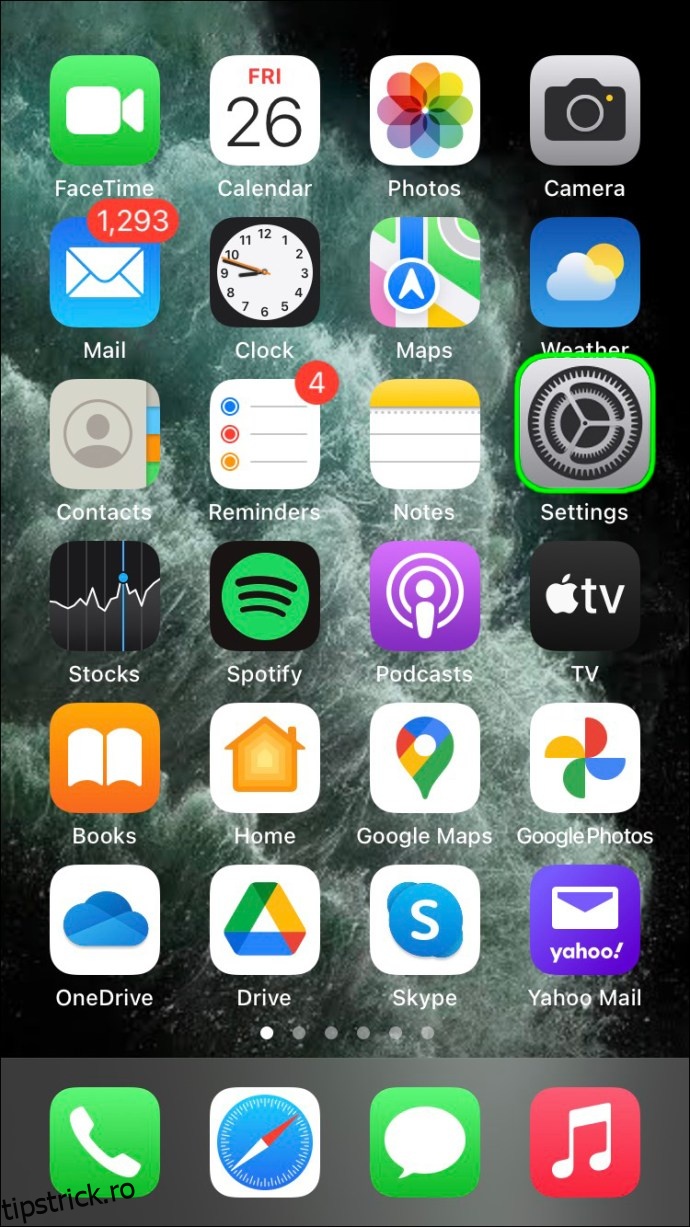
-
Selectați opțiunea „General”.
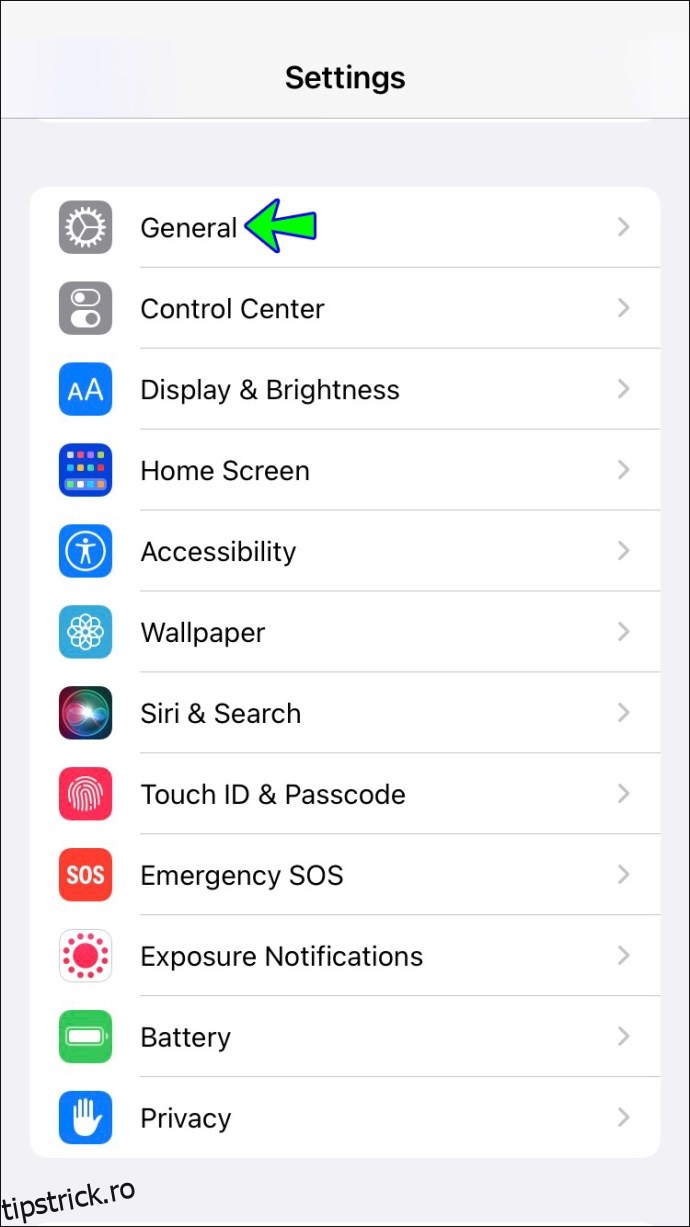
-
Navigați la „Stocare iPhone”.
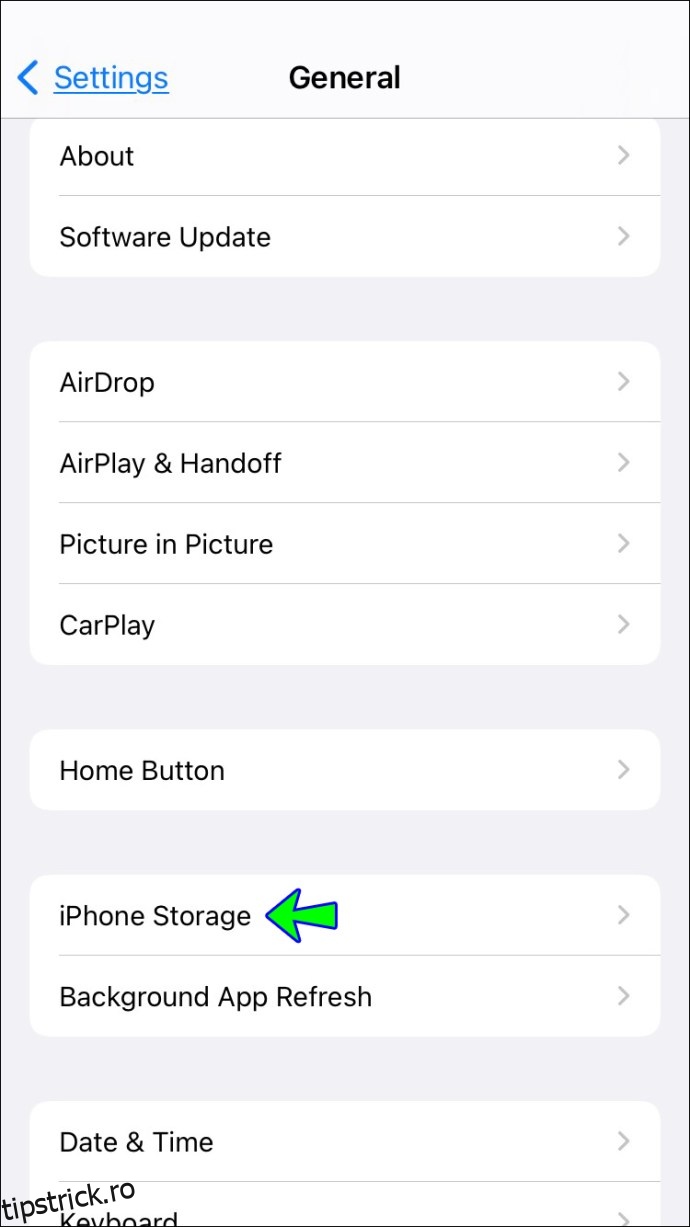
-
Căutați și selectați aplicația Discord din listă.
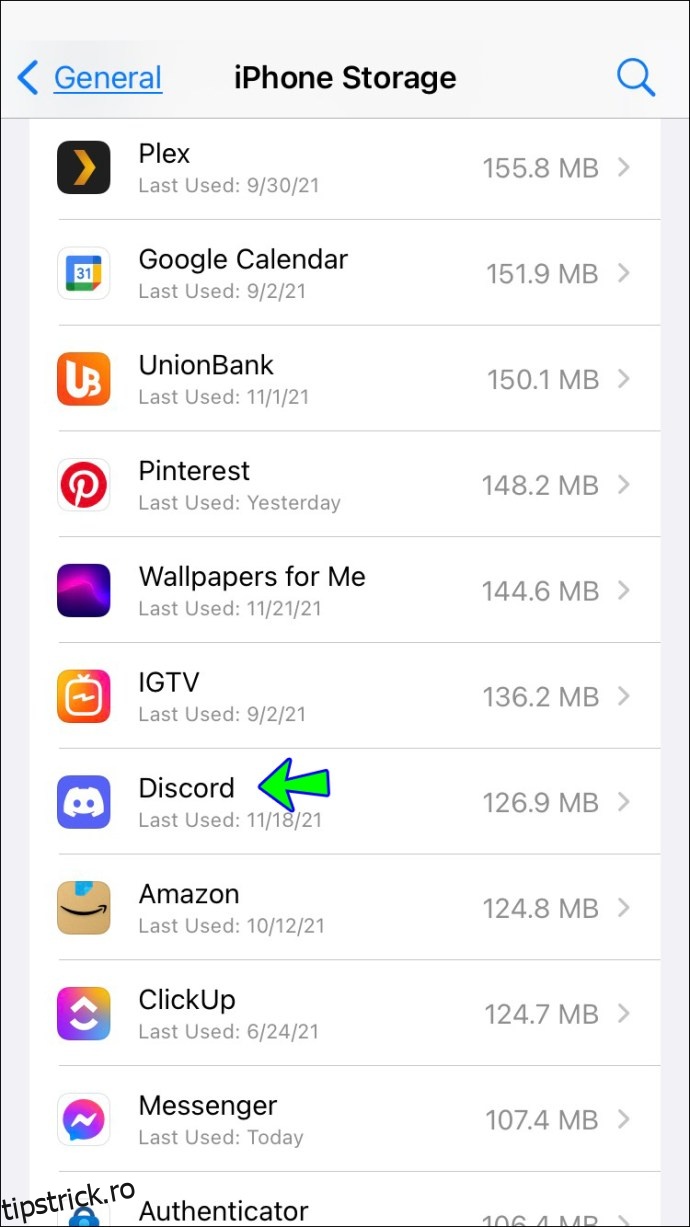
- Atingeți aplicația pentru a vizualiza detaliile acesteia.
-
Alegeți opțiunea „Ștergeți aplicația”.
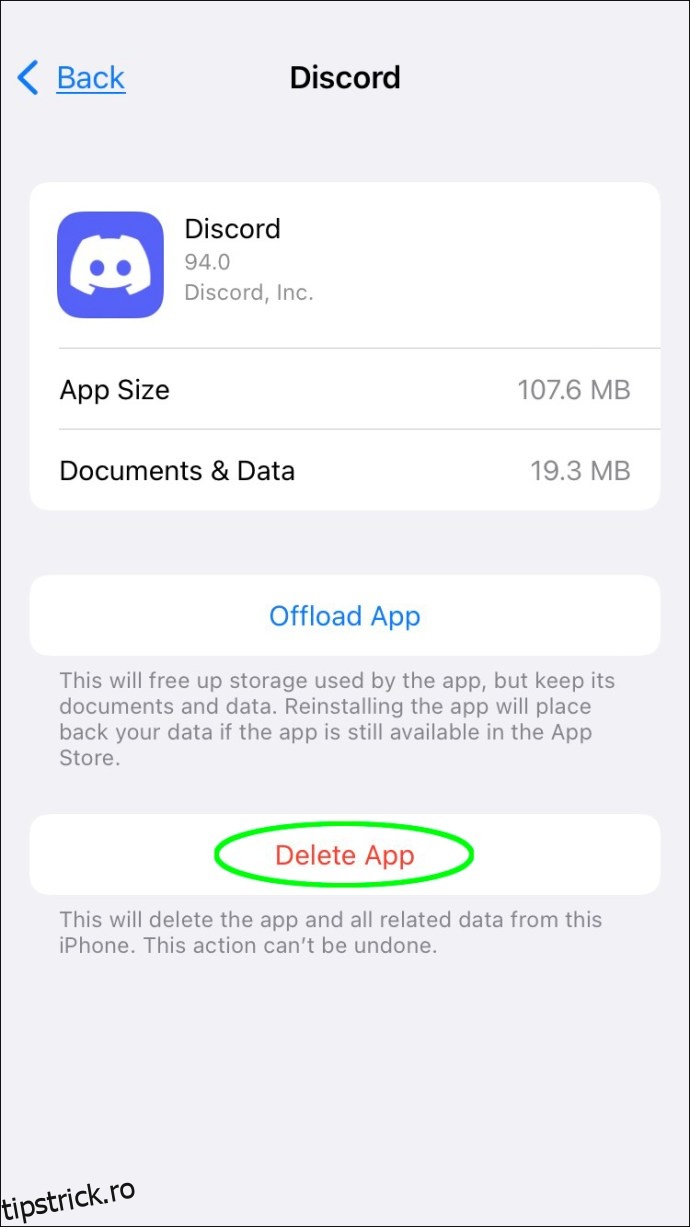
-
Confirmați decizia apăsând din nou „Ștergeți aplicația”.
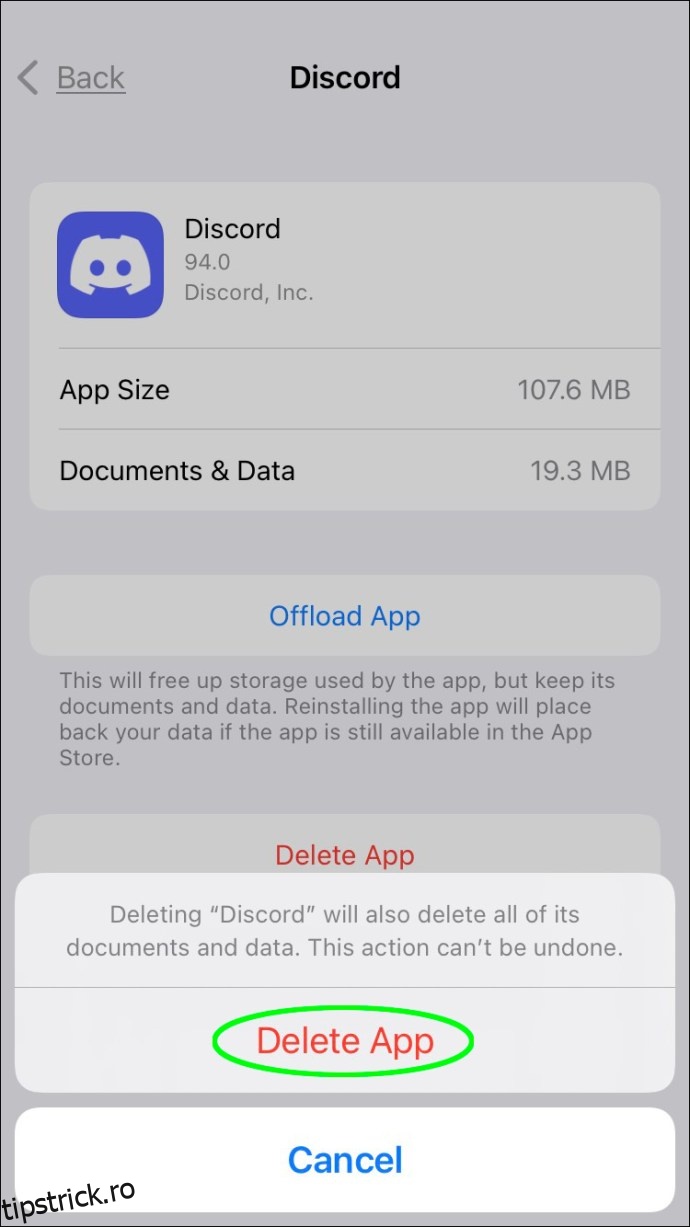
Odată ce aplicația a fost dezinstalată, fișierele cache vor fi șterse. Totuși, dacă doriți să continuați să folosiți Discord, va trebui să reinstalați aplicația din App Store. Deși repetarea acestui proces poate fi consumatoare de timp, în acest moment nu există o altă modalitate de a goli memoria cache pe iOS.
Cum se șterge memoria cache Discord pe Android
Utilizatorii de Android au un avantaj, deoarece sistemul de operare permite ștergerea memoriei cache a aplicației Discord. Acest proces este valabil pentru orice aplicație instalată pe dispozitiv.
Deși interfața poate varia ușor între dispozitivele Android, pașii generali pentru ștergerea datelor din cache sunt similari. Meniul Setări se poate accesa, de obicei, glisând în jos din ecranul de pornire sau de pe orice altă pagină.
Iată pașii generali pentru a goli memoria cache Discord pe Android:
-
Accesați meniul Setări de pe dispozitivul Android.
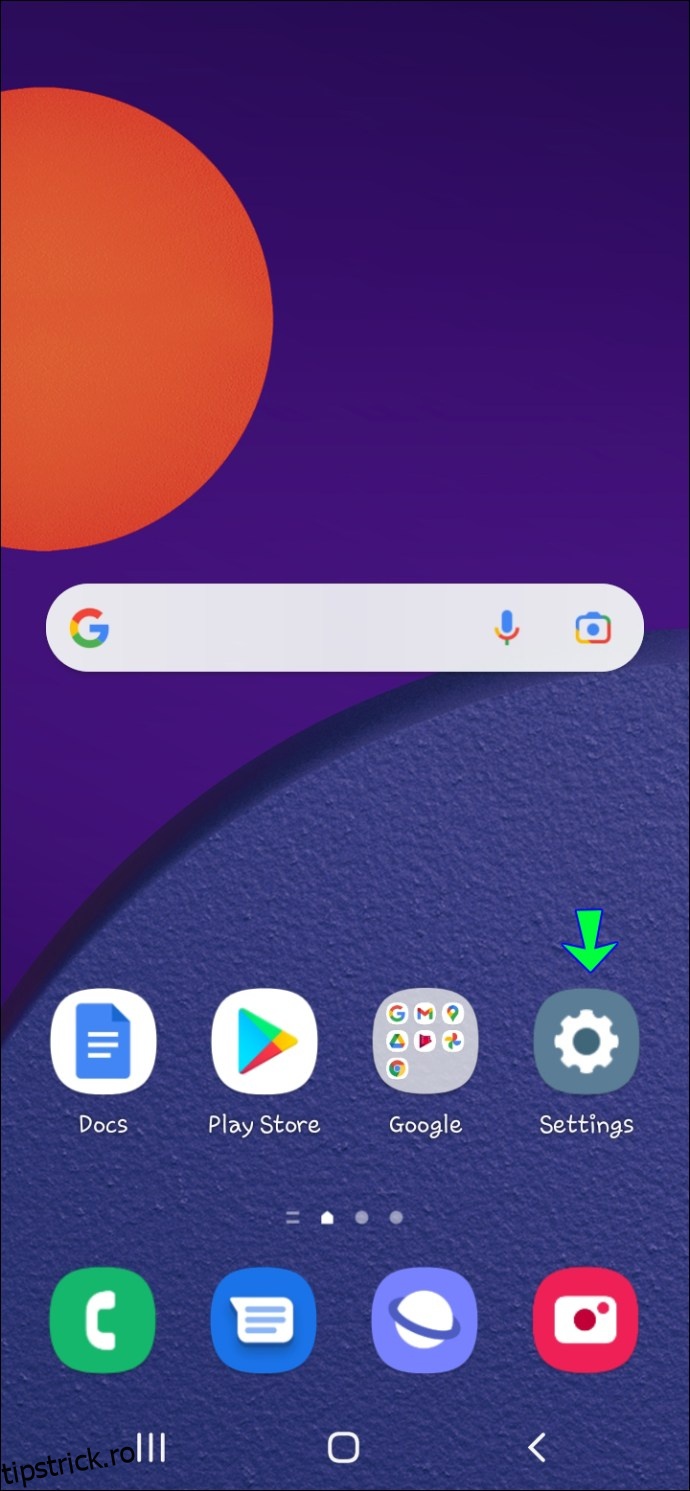
-
Localizați opțiunea „Aplicații”.
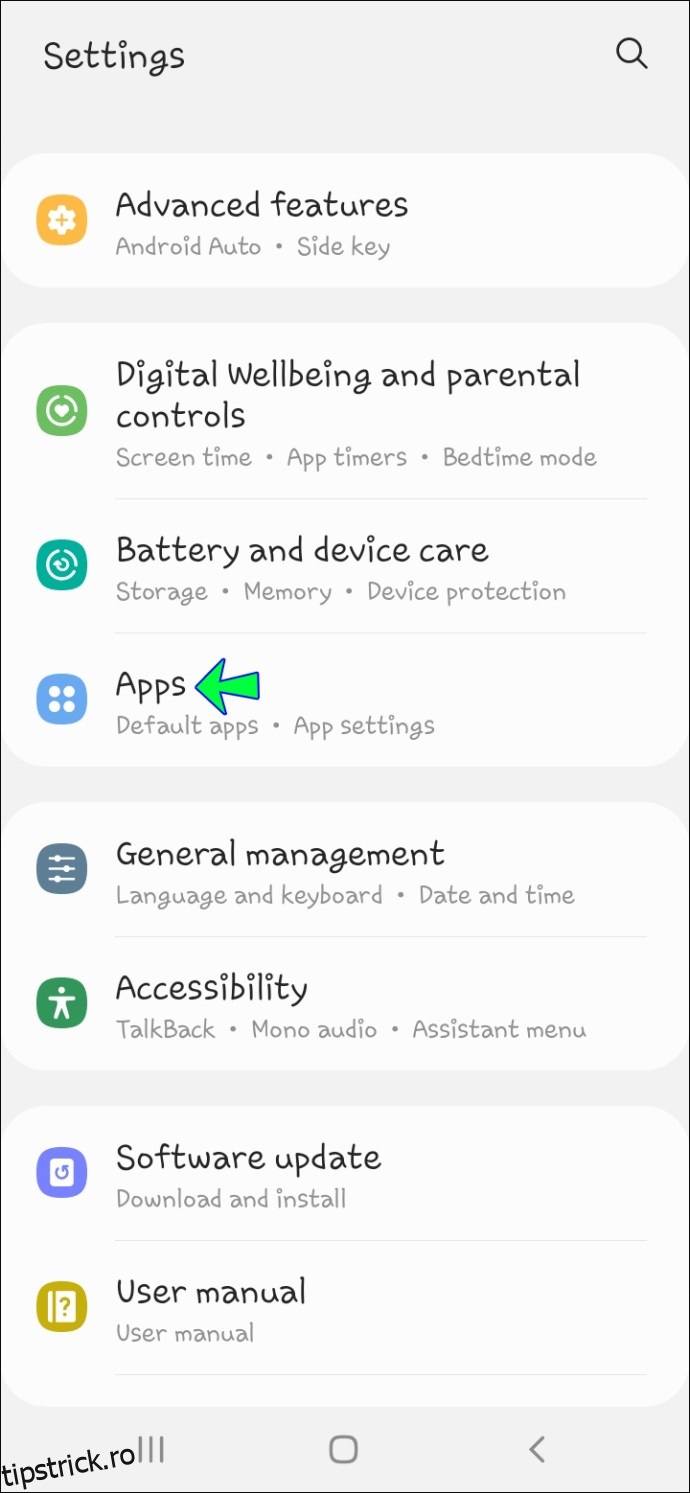
- Identificați aplicația Discord în lista de aplicații instalate.
-
Selectați aplicația Discord.
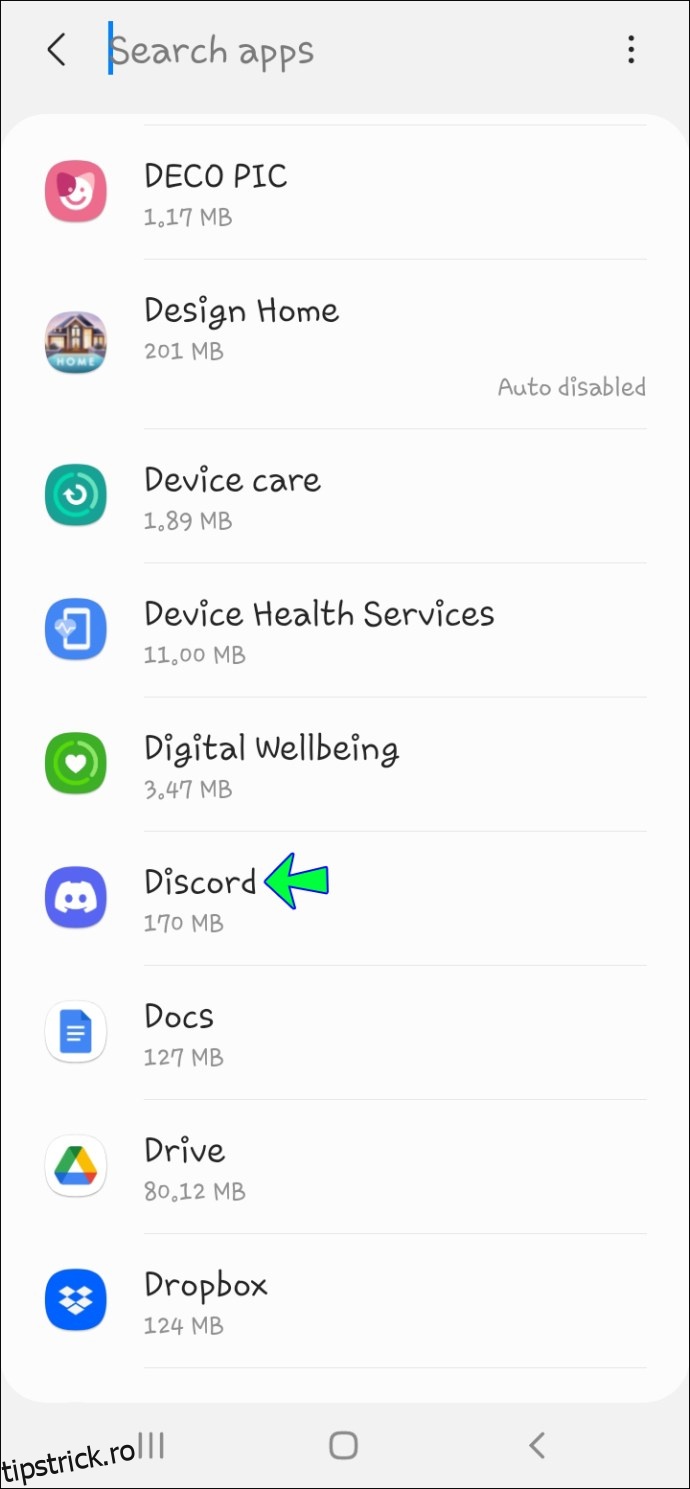
-
Accesați secțiunea „Stocare”.
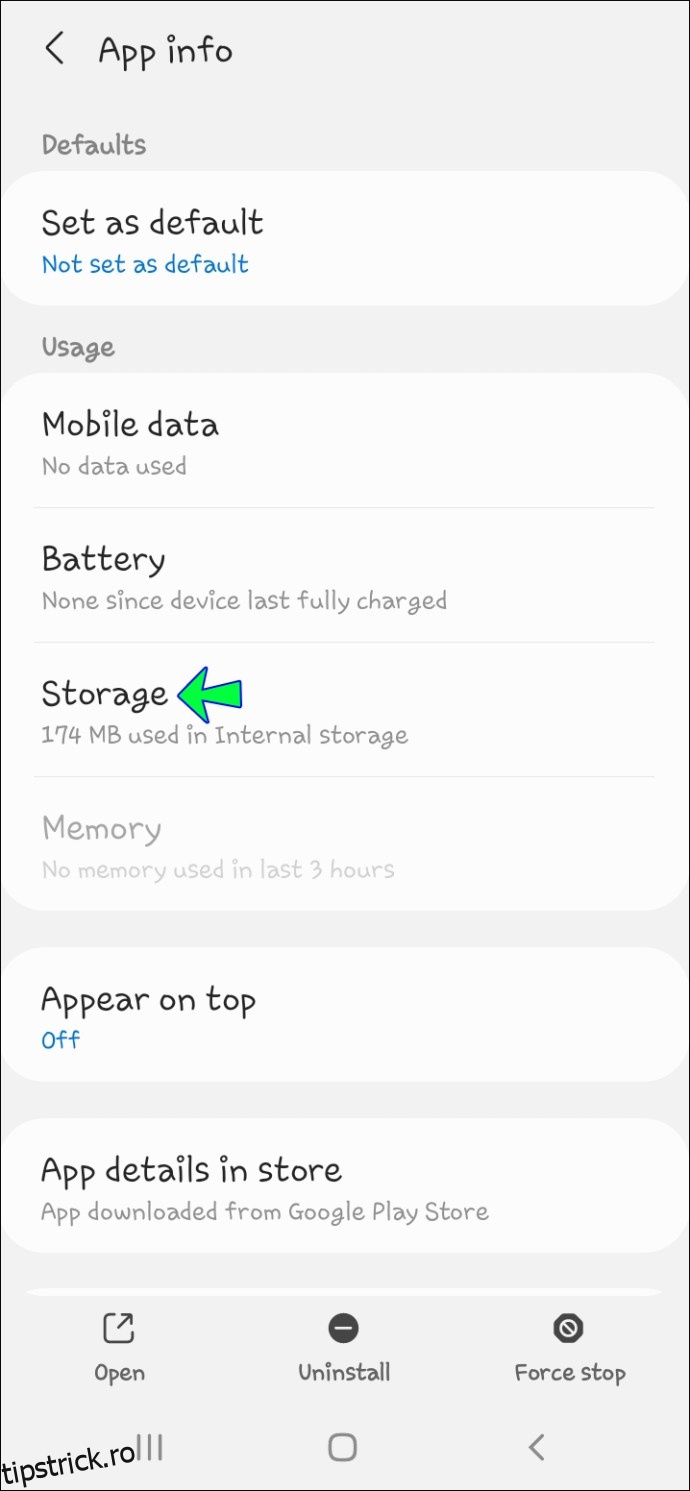
-
Ar trebui să fie vizibilă opțiunea de a șterge datele din cache.
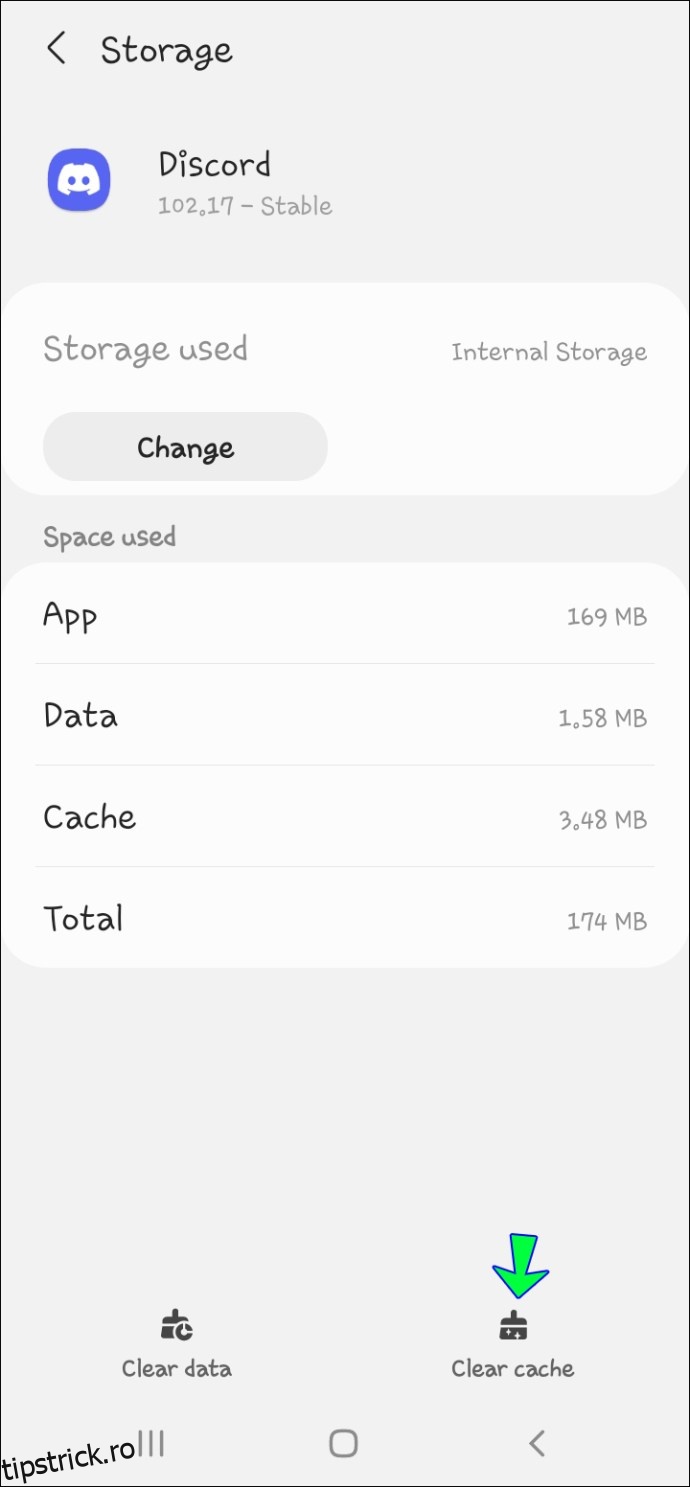
- Atingeți această opțiune și confirmați alegerea.
Deoarece fiecare producător de smartphone-uri are propria implementare a sistemului Android, pașii exacți pot varia. Cu toate acestea, instrucțiunile de mai sus ar trebui să fie utile pentru majoritatea dispozitivelor Android disponibile pe piață.
Unele telefoane pot afișa direct opțiunea „șterge cache” în detaliile aplicației Discord, în timp ce altele o pot ascunde în meniuri diferite. Recomandăm să vă familiarizați cu setările telefonului înainte de a șterge memoria cache a aplicației Discord pe Android.
Cum se șterge memoria cache Discord pe Windows
Dacă folosiți Discord direct în browser, nu este necesară ștergerea memoriei cache. Instrucțiunile din această secțiune și cele pentru Mac sunt utile doar celor care au descărcat aplicația desktop Discord. Aplicația desktop va salva automat imaginile, animațiile GIF și videoclipurile pe care le întâlniți în timpul utilizării.
Chiar dacă un computer are, de obicei, mai mult spațiu de stocare decât un smartphone, unii utilizatori pot avea nevoie să reducă numărul de fișiere stocate. De asemenea, un computer care rulează multe fișiere poate deveni mai lent, ceea ce nu este ideal.
Pentru a goli memoria cache Discord pe Windows, urmați acești pași:
-
Faceți clic pe bara de căutare din bara de activități sau din Windows Explorer.
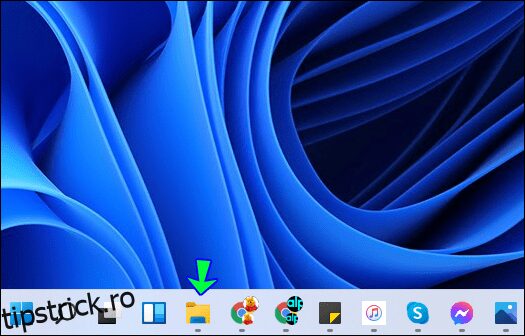
-
Introduceți „%appdata%discord” în caseta de text.
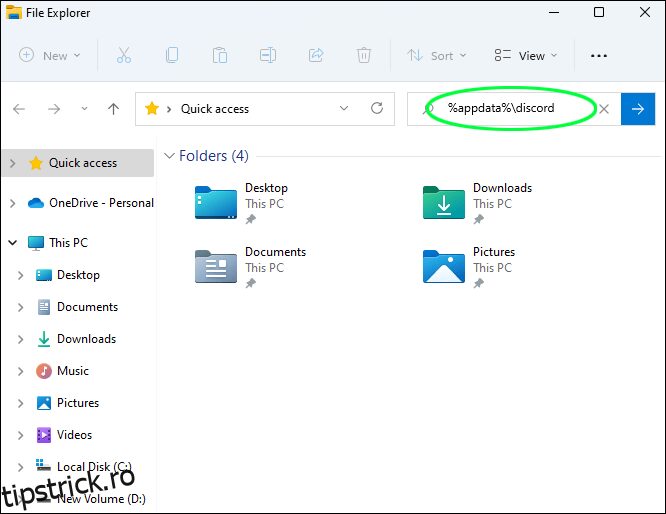
-
Apăsați Enter pentru a afișa folderul AppData.
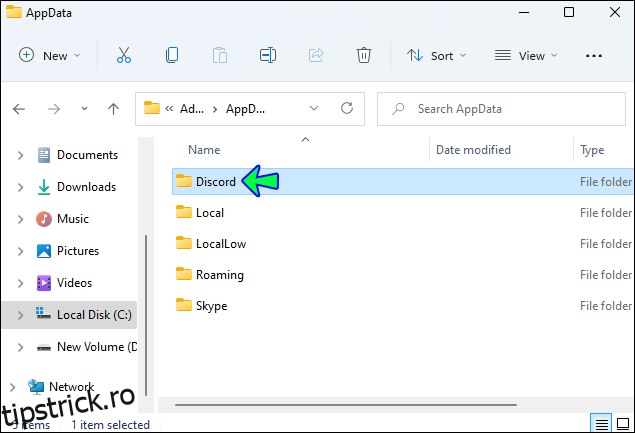
-
În folderul Discord, veți vedea directoarele „Cache”, „Code Cache” și „GPUCache”.
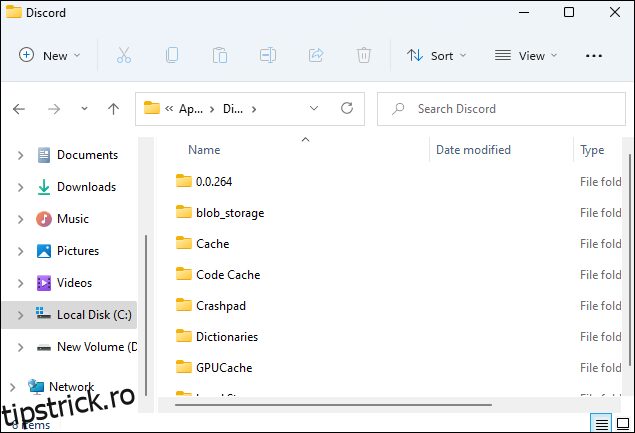
-
Selectați toate cele trei directoare.
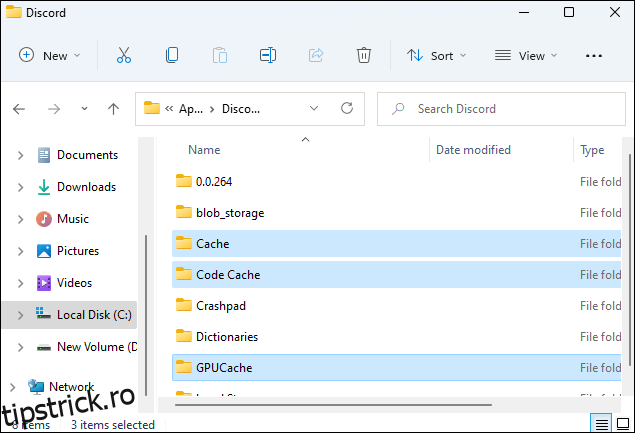
-
Apăsați tasta Delete sau faceți clic dreapta și selectați „Șterge”.
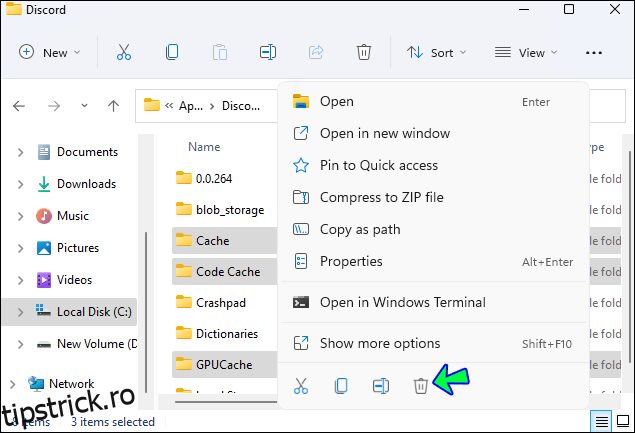
-
Deschideți Coșul de reciclare.
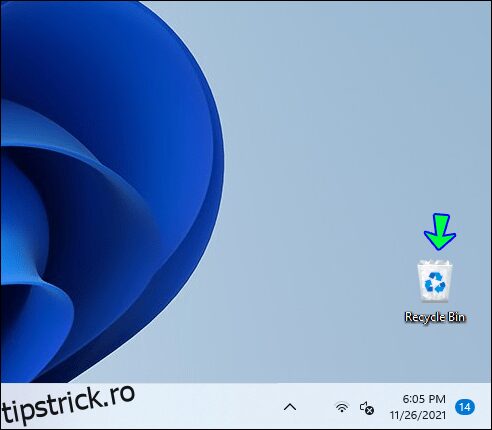
-
Goliți-l sau ștergeți manual directoarele definitiv.

Dacă nu goliți Coșul de reciclare, spațiul ocupat de fișierele cache nu va fi eliberat. Doar după ștergerea definitivă a acestor fișiere, spațiul va fi disponibil. Efectuarea unei curățări a memoriei cache o dată pe lună ar trebui să elibereze o cantitate semnificativă de spațiu pe hard disk.
Cum se șterge memoria cache Discord pe un Mac
Aplicația Discord este disponibilă și pentru Mac, reflectând popularitatea sa. La fel ca în cazul computerelor Windows, puteți găsi și șterge în siguranță directoarele cache. Dacă nu modificați alte fișiere, aplicația Discord va continua să funcționeze normal.
Această secțiune nu este relevantă pentru utilizatorii care accesează Discord prin browser.
Iată cum se realizează acest proces pe un Mac:
-
Deschideți Finder pe Mac.
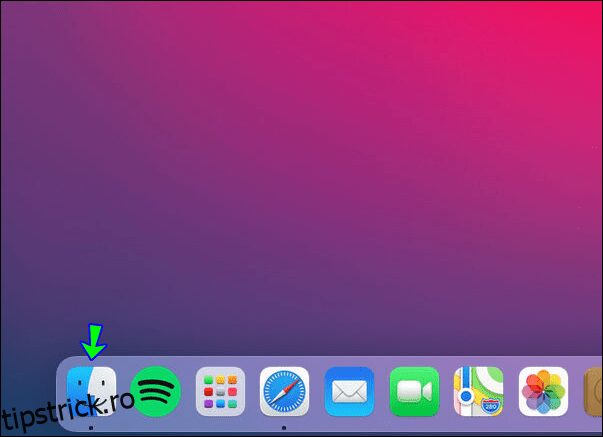
-
Faceți clic pe „Go”.
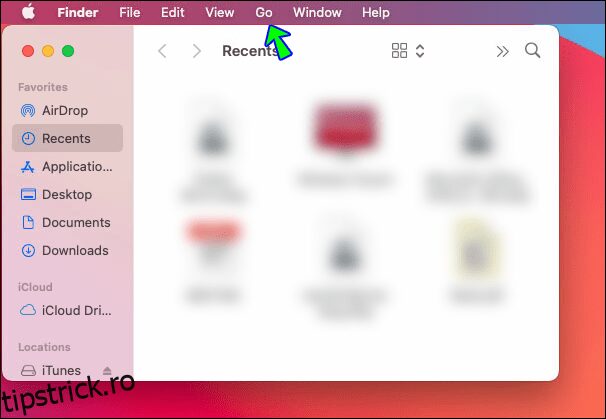
-
Selectați „Go to Folder”.
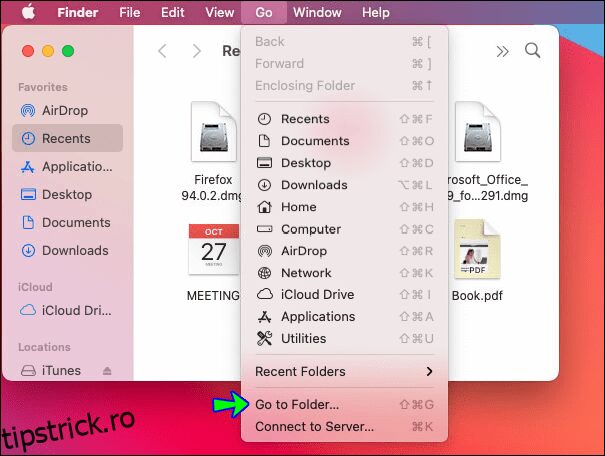
-
Introduceți „~/Library/Application Support/discord/” în caseta de text.
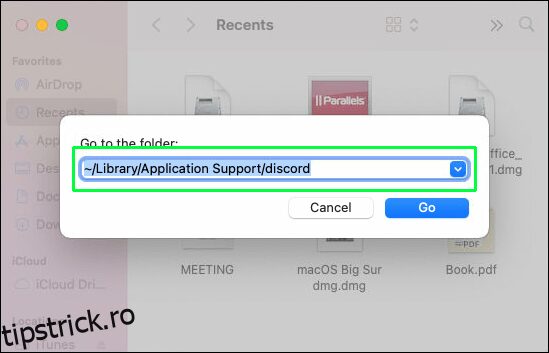
-
În folderul Discord, căutați directoarele „Cache”, „Code Cache” și „GPUCache”.

-
Selectați-le.
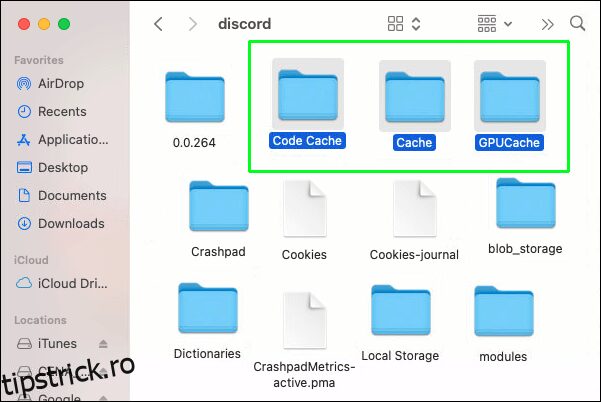
-
Faceți clic dreapta și selectați „Move to Trash”.
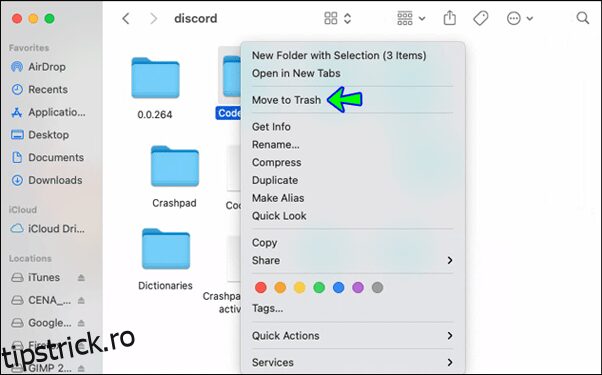
- Faceți clic dreapta pe pictograma Coșului de gunoi de pe Dock.
-
Selectați „Empty Trash” pentru a șterge definitiv fișierele cache.
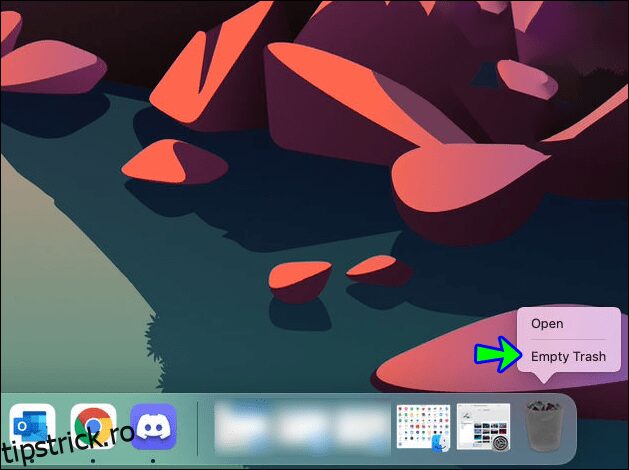
După cum se poate observa, procesul este foarte similar cu cel de pe Windows.
De ce ar trebui să ștergeți memoria cache Discord?
Motivul principal pentru a șterge memoria cache este eliberarea de spațiu de stocare. Dacă utilizați Discord de mult timp, este posibil să aveți o cantitate considerabilă de date salvate ca parte a memoriei cache. În special, utilizatorii de smartphone-uri ar putea considera că acestea ocupă un spațiu de stocare valoros.
Eliberarea acestui spațiu vă va permite să instalați alte aplicații sau chiar să actualizați jocurile pe dispozitivul mobil.
Un alt motiv este că Discord salvează toate imaginile întâlnite, inclusiv conținutul ilegal. Dacă ați vizualizat accidental conținut deranjant, este recomandat să ștergeți imediat memoria cache. În acest fel, veți evita probleme legale în cazul în care cineva ar putea descoperi aceste imagini.
Este timpul pentru o curățare
Cu excepția utilizatorilor de iPhone, toți ceilalți ar trebui să considere că ștergerea memoriei cache Discord este un proces simplu. Pașii sunt rapizi și durează doar câteva minute. Ștergerea fișierelor cache nu doar că eliberează spațiu de stocare, dar elimină și eventualele imagini nedorite.
Ați șters memoria cache Discord înainte de a citi acest articol? Credeți că utilizatorii de iPhone ar trebui să aibă posibilitatea de a șterge memoria cache a aplicațiilor? Spuneți-ne părerea dvs. în secțiunea de comentarii de mai jos.